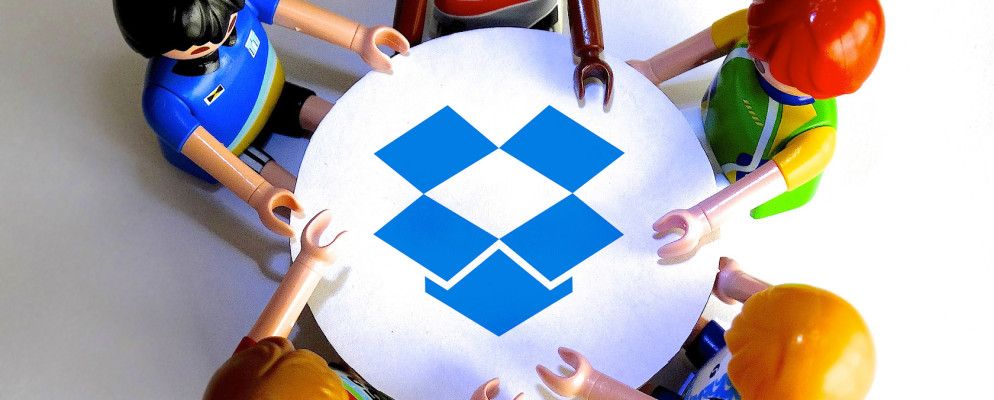Dropbox已朝着协作写作和编辑迈出了光明的一步。 Project Harmony为业务用户提供了Dropbox的早期使用权,使其可以使用新的桌面协作功能。新颖的Dropbox徽章指示文件的当前状态,可防止创建冲突的副本。
Project Harmony仅对 Dropbox for Business 用户可用。当使用Microsoft Office 2007及更高版本在Windows或Mac上的Microsoft Office 2011从Dropbox桌面界面打开文件时,将显示Dropbox徽章。此功能完成了Dropbox和Office产品的集成,这是Dropbox与Microsoft之间新的合作伙伴关系的一部分。
Dropbox徽章协作的工作原理
Dropbox徽章仅适用如果Dropbox for Business小组的所有成员都通过Dropbox桌面应用程序打开文档。当您打开文件时,将弹出带有有用信息的Dropbox徽章。您可以从此处将共享链接复制到剪贴板,查看其他人正在查看文档以及查看文件历史记录。自从您上次打开文档以来,后者对于检查团队成员所做的更改很有用。
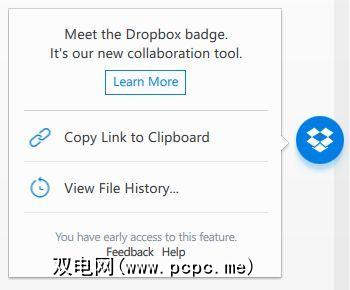
单击徽标将最小化信息窗口。您可以将徽标沿文档的左侧或右侧的任意位置拖动。

徽标将指示文档的状态。
实时协作编辑不是交易的一部分。但是,有了徽章,创建可怕的冲突副本变得更加困难,这是一件好事。
设置Dropbox for Business进行协作
任何帐户都可以升级到Dropbox for Business 。团队管理员可以通过Dropbox for Business管理面板邀请成员。
Dropbox for Business使5人或5人以上的团队可以通过Dropbox Web和桌面界面共享文件。价格从每位用户每月12欧元起,由团队管理员支付,包括1TB可用空间,无限的文件恢复和版本历史记录,加密以及其他团队友好功能。免费提供14天的试用期。
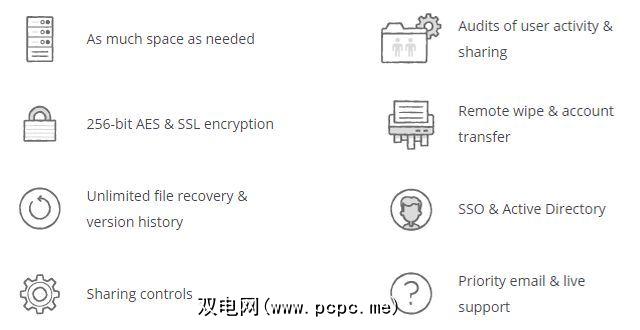
使用您现有的个人帐户升级或加入Dropbox for Business团队有点麻烦。您将必须将个人帐户中的文件与团队帐户合并,也可以将其移动到另一个个人帐户中。我们建议为此设置一个新帐户;您可以在第二步中连接您的个人帐户。
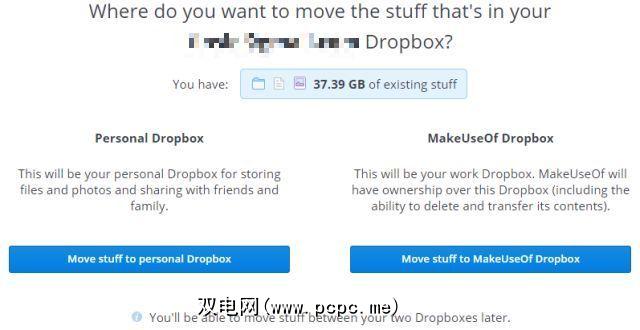
为使新功能正常工作,您必须将Dropbox桌面客户端链接到您的Dropbox for Business帐户。单击系统任务栏中的Dropbox图标,单击右上角的齿轮,然后选择首选项。在“ Dropbox首选项"中,切换到帐户标签,在帐户链接下,单击取消链接此Dropbox…
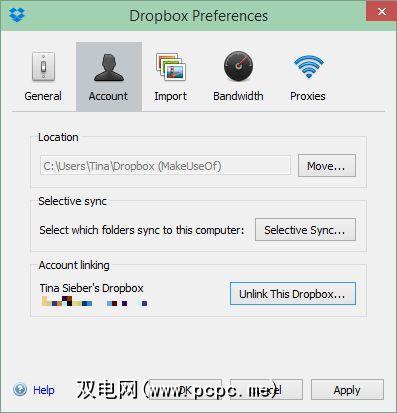
现在链接到新帐户,然后为您的Dropbox文件夹选择一个单独的 Location 。您可以随时撤消此操作,也可以将个人帐户连接到Dropbox for Business帐户。
转到网络界面,单击左上角的“个人"并登录到您的个人帐户。返回桌面界面后,您将可以在Dropbox帐户之间切换。
如何启用新的协作功能
当前,该功能仅对Dropbox可用适用于企业用户。登录Dropbox Web界面,转到帐户,然后找到 Early access 标签。点击新协作工具旁边的注册。这将弹出如下所示的通知。通过单击获得抢先体验进行确认,该功能将在您的整个团队中启用。
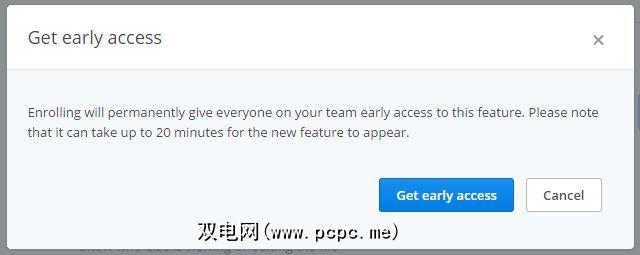
项目和谐是一种折衷方案
Dropbox引入了一项功能,使协作更轻松。不幸的是,由两个或多个参与方实时协作编辑文档仍然是不可能的。 Dropbox徽标仅可防止用户意外创建文档的冲突副本。 Dropbox仍然落后于Google Drive或Office 365等竞争对手,它们都已经提供了一段时间的实时协作。
为什么要继续使用Dropbox?
使用(新)Google云端硬盘,您只能在Chrome,Chromebook和更新的Android移动应用中编辑Office文档。与Microsoft进行实时编辑需要使用Office Online。
同时,Dropbox是跨平台的,并且该徽章可与多个版本的Office一起使用。
如果与Microsoft Office的各种桌面版本兼容是协作的关键要求,那么Dropbox仍然是一个不错的解决方案。
您如何在团队中管理协作编辑?您是否找到了适合每个人的工作流程?
标签: 协作工具 Dropbox Microsoft Office 2010 Microsoft Office 2013 Microsoft Office 365